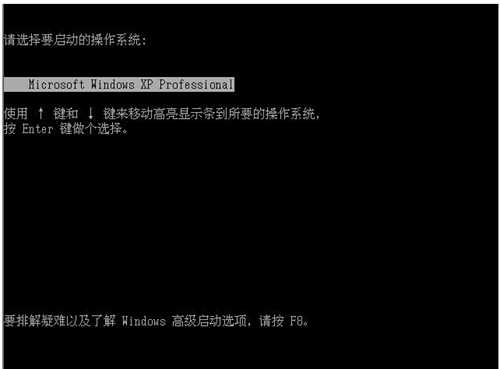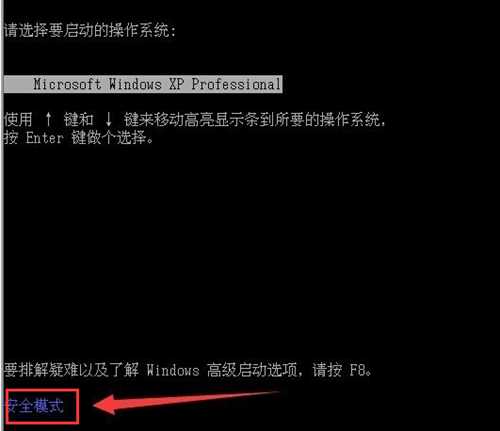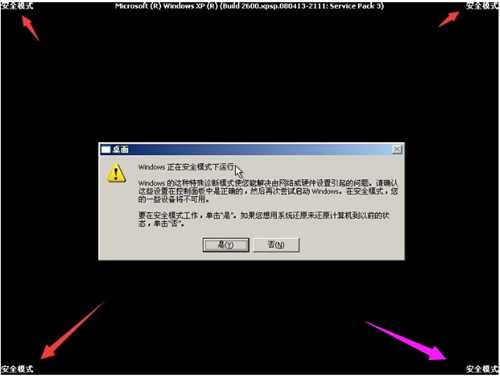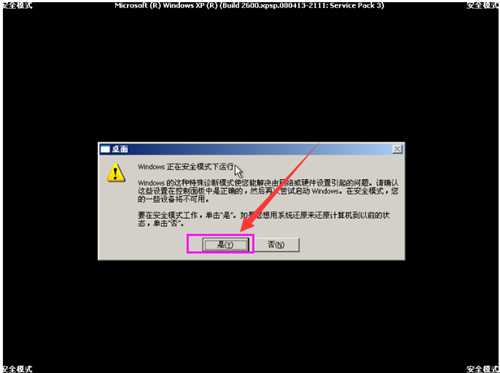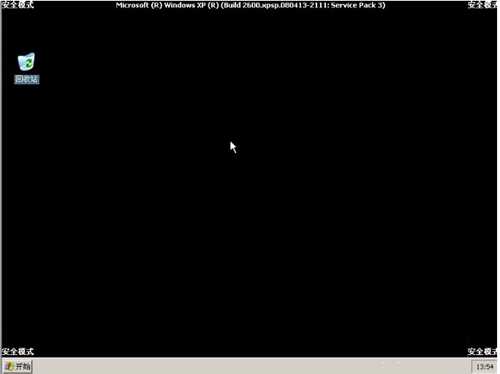XP进入安全模式步骤详解
(编辑:jimmy 日期: 2024/12/28 浏览:2)
XP进入安全模式步骤详解
我们都知道安全模式是xp系统一种特殊模式,用户在该模式中能够检测与修复系统错误问题,更好解决用户遇到系统故障问题,不过有windows xp系统用户发现开机后不知道怎么进入安全模式。那么遇到需要进入xp情况我们应该怎么办呢?一起来看下具体进入xp安全模式方法吧!
计算机对于大家都很不陌生,可以说我们基本上每天工作都是离不开它。经常使用计算机时候,我们就不得不面对计算机一些问题。我们只能够先进入到操作系统安全模式下进行操作。那么我们怎么进入计算机操作系统安全模式呢?下面小编就来详细介绍一下xp怎么进入安全模式,以此来给大家一些参考。
xp怎么进入安全模式?
重启电脑后,进入系统菜单选择WinXP系统。
狂按键盘上F8键进入安全模式选项菜单。然后选择第一个安全模式,(或者你有特殊需求,选择第二个第三个类型安全模式也是可以。)
选择后,则是会在下方出现带有蓝色字体“安全模式”,直接回车继续。
稍等一会后,那么会弹出一个对话框,提示安全模式。打击也可以发现了在屏幕四周出现了安全模式字样,并且界面风格也是跟xp不一样。
在弹出对话框里面,选择“是”。
稍等片刻,便进入了安全模式下系统桌面环境。
关于关于xp怎么进入安全模式,小编就介绍到这里,希望帮助到大家。